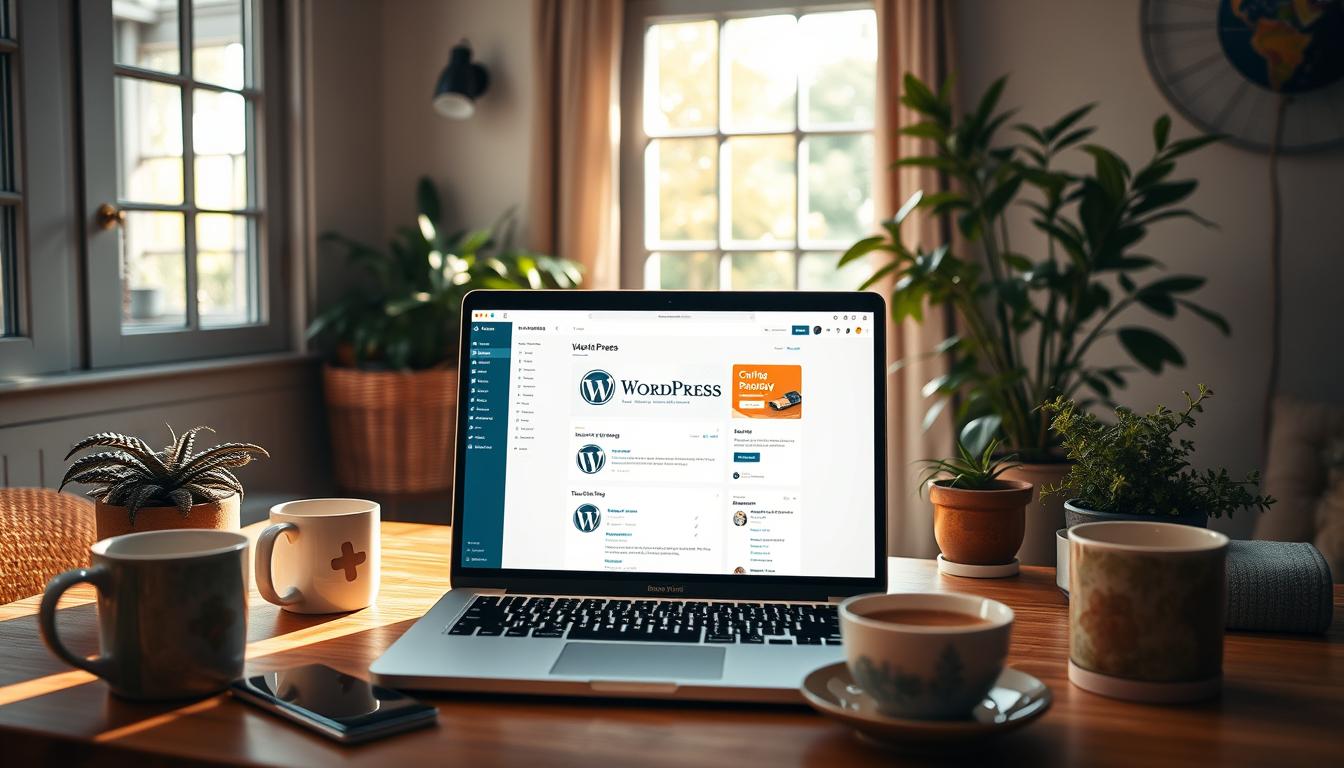无需编程基础,通过可视化操作就能完成建站。本教程将带你从零开始:注册域名、选择主机、安装WordPress,直到网站正式上线。
我们特别推荐PHP 7.4+和MySQL 8.0+的配置组合,确保网站运行流畅。如果遇到技术难题,跨境兽专业建站服务(www.cbshs.com)随时为您提供支持。
关键要点
- WordPress占据全球43%网站市场份额
- 完全可视化操作,零代码基础即可上手
- 推荐使用PHP 7.4+和MySQL 8.0+环境
- 包含从域名注册到上线的完整流程
- 专业建站服务推荐:跨境兽www.cbshs.com
为什么选择WordPress建站?
全球领先的CMS平台
根据最新统计数据,WordPress驱动着全球43%的网站。从微软新闻中心到索尼音乐官网,众多知名企业都选择它作为内容管理系统。
“WordPress的模块化设计让非技术人员也能快速搭建专业级网站”
与其他平台相比,WordPress具有显著优势:
| 功能 | WordPress | 其他CMS |
|---|---|---|
| 主题数量 | 50,000+ | 通常不足1,000 |
| 插件生态 | 60,000+ | 平均5,000-10,000 |
| 多语言支持 | 原生支持 | 需额外扩展 |
零基础可视化编辑
WordPress提供两种主流编辑器:
- Gutenberg – 原生块编辑器,适合基础内容创作
- Elementor – 专业拖拽构建器,可实现复杂布局
主题森林(Themeforest)的优质主题如Astra、Avada等,都经过专业优化:
- 100%响应式设计
- SEO友好结构
- 一键演示导入
无论是创建跨境电商网站还是企业官网,WordPress都能提供完美解决方案。其丰富的扩展性让网站可以随着业务成长而不断升级。
建站前的必要准备
成功搭建WordPress网站的第一步是做好基础准备。就像盖房子需要打好地基,网站建设也需要先完成域名注册和服务器配置。这些前期工作将直接影响网站的访问速度和稳定性。
域名注册与解析设置
域名是网站的地址,选择时要注意:
- 简短易记 – 最好控制在15个字符以内
- 包含关键词 – 有助于SEO优化
- 选择合适后缀 – .com国际通用,.cn适合国内业务
推荐注册商对比:
| 服务商 | 优势 | 适合人群 |
|---|---|---|
| Namesilo | 价格透明,免费隐私保护 | 外贸网站 |
| 腾讯云 | 备案流程便捷 | 国内业务 |
服务器类型选择指南
根据网站需求选择合适的服务器:
- 虚拟主机 – 适合新手和小型网站,价格实惠
- VPS – 提供更高性能,适合中型企业
- 独立服务器 – 大型电商和流量网站首选
外贸网站推荐使用SiteGround或Cloudways,国内服务器则需完成ICP备案。使用宝塔面板可以简化环境部署流程。
推荐硬件配置要求
为确保WordPress流畅运行,建议选择:
- PHP 7.4或更高版本
- MySQL 8.0+数据库
- 至少1GB内存
- SSD硬盘存储
这些配置能有效提升网站加载速度,特别是对于使用WooCommerce的电商网站。如果对服务器配置不确定,可以查看服务商提供的方案说明。
WordPress安装全流程
官方中文版下载方法
访问WordPress.org官网时,点击右上角语言切换选择简体中文。若下载速度慢,可尝试:
- 使用腾讯云镜像站获取加速包
- 通过GitHub仓库下载稳定版
- 主机商提供的预装包(如Bluehost)
重要提示:国际版与中文版核心功能完全一致,区别仅在于初始语言设置。安装后均可自由切换。
宝塔面板一键部署技巧
登录宝塔面板后,在”软件商店”搜索WordPress:
- 点击”一键部署”按钮
- 设置域名和数据库名(建议包含项目关键词)
- 将PHP版本切换至7.4+
文件权限设置关键点:
- wp-content文件夹设为755权限
- config.php文件设置为644
- 通过面板自带的权限校正功能批量处理
数据库创建与权限配置
在宝塔面板的数据库模块:
- 新建MySQL数据库(建议使用utf8mb4编码)
- 创建专属用户并授予所有权限
- 记录数据库名、用户名和密码(安装时需填写)
常见错误解决方案:
| 错误提示 | 原因 | 解决方法 |
|---|---|---|
| 无法建立数据库连接 | 用户名或密码错误 | 检查wp-config.php文件 |
| 缺少mysqli扩展 | PHP未安装扩展 | 在宝塔PHP管理启用 |
完成安装后,立即在设置-常规中配置站点标题和时区(中国标准时间)。如需安装插件,建议优先选择WordPress官方目录中的评分4+产品。
后台基础设置详解
固定链接SEO优化设置
固定链接结构直接影响搜索 引擎对网页内容的抓取效率。在”设置-固定链接”中,推荐选择以下方案:
- 文章名 – 最SEO友好的格式(如/example-post/)
- 自定义结构 – 可添加分类目录(如/%category%/%postname%/)
注意避免使用默认的”朴素”格式,这种带问号的URL不利于收录。
SSL证书安装教程
使用Let’s Encrypt免费证书为设置网站添加HTTPS加密:
- 登录宝塔面板,进入”网站”管理界面
- 选择对应域名点击”SSL”选项
- 申请Let’s Encrypt证书(需验证域名所有权)
- 开启”强制HTTPS”和”HTTP/2″协议
安装后若出现混合内容警告,可通过”Really Simple SSL”插件自动修复。
多语言站点配置
针对国际化业务,WordPress提供多种多语言解决方案:
| 插件 | 特点 | 适合场景 |
|---|---|---|
| WPML | 专业级功能,支持内容同步 | 企业级多语言网站 |
| Polylang | 轻量免费,基础功能完善 | 小型多语言站点 |
| Weglot | 自动翻译,云端管理 | 快速上线需求 |
安全设置建议:
- 限制登录尝试次数(推荐使用Limit Login Attempts插件)
- 修改默认管理员用户名(不要使用admin)
- 定期更新用户角色权限
WordPress主题安装与管理
免费vs付费主题选择策略
在决定使用免费还是付费主题时,考虑以下因素:
- 安全性 – 官方主题库中的免费主题经过严格审核
- 功能扩展 – 付费主题通常包含专业页面构建器
- 技术支持 – 优质付费主题提供定期更新和客服
推荐优先查看WordPress官方主题目录,所有主题都符合最新编码标准。付费主题市场如Themeforest上的产品平均售价$59,但经常有折扣活动。
Astra主题安装演示
Astra是当前最受欢迎的轻量级主题之一,安装步骤简单:
- 在后台”外观-主题”点击”添加新主题”
- 搜索”Astra”并点击安装
- 激活后进入主题设置面板
Astra Pro版本额外功能包括:
- 高级页眉/页脚构建器
- WooCommerce深度集成
- 无限颜色和版式控制
响应式设计调试技巧
确保网站在所有设备上显示完美:
- 使用Chrome开发者工具(按F12)模拟不同设备
- 检查断点设置是否覆盖主流屏幕尺寸
- 测试触摸交互和导航菜单折叠效果
自定义CSS覆盖技巧:
- 创建子主题保护修改不被更新覆盖
- 使用!important声明谨慎覆盖核心样式
- 通过媒体查询针对特定设备优化
主题演示数据导入时,注意检查是否包含测试图片和占位文本。这些内容发布前需要替换为真实素材。
必备插件推荐与配置
SEO优化插件安装指南
搜索引擎优化是网站成功的关键。两大主流SEO插件各有特色:
- Yoast SEO – 提供实时内容分析,适合初学者
- Rank Math – 功能更全面,支持多关键词优化
安装步骤简单:
- 进入WordPress后台”插件”菜单
- 搜索插件名称并点击”立即安装”
- 激活后按照向导完成初始配置
缓存插件加速方案
网站速度直接影响用户体验和SEO排名。推荐组合:
- WP Rocket – 付费缓存插件中的佼佼者
- Redis – 对象缓存方案,适合高流量网站
优化WP Rocket参数:
| 参数 | 推荐值 |
|---|---|
| 页面缓存 | 启用 |
| CSS/JS压缩 | 合并+延迟加载 |
安全防护插件配置
WordPress网站安全不容忽视。Wordfence防火墙提供全面保护:
- 安装后立即运行扫描
- 设置双重验证登录
- 开启实时流量监控
其他安全建议:
- 定期更新所有插件和主题
- 使用强密码并限制登录尝试
- 设置自动备份到云端
“合理配置的安全插件可以阻止99%的自动化攻击”
遇到插件冲突时,可通过停用所有插件后逐一启用来排查。建议每月检查一次插件更新情况。
Elementor页面构建器实战
基础拖拽操作教学
Elementor的操作界面分为三个主要区域:
- 左侧面板 – 包含所有可添加的模块和小工具
- 中央画布 – 实时预览编辑效果
- 右侧设置 – 调整每个元素的详细参数
快速上手指南:
- 点击”+”按钮添加新模块
- 拖动元素到画布任意位置
- 通过右侧面板调整样式和内容
Header/Footer设计模板
Elementor Pro的Theme Builder功能可以自定义全站页眉页脚:
| 模板类型 | 应用场景 | 复用技巧 |
|---|---|---|
| 全局页眉 | 统一品牌标识 | 使用条件显示规则 |
| 动态页脚 | 版权信息更新 | 嵌入短代码 |
Starter Templates提供超过300个专业设计模板,一键导入即可使用。Container容器功能让布局更加灵活自由。
移动端自适应调整
Elementor的响应式设计工具可以:
- 单独设置不同设备的显示效果
- 自定义断点适应特殊屏幕尺寸
- 隐藏或调整特定元素在移动端的显示
高级用户还可以通过CSS代码实现更精细的控制。记得使用预览功能测试在所有设备上的显示效果。
“Elementor的实时编辑体验让设计师可以立即看到修改效果,极大提高了工作效率”
完成设计后,可以通过导出导入功能与团队成员共享模板。Elementor Cloud还提供云端协作方案。
网站内容创建与管理
文章/页面发布规范
遵循这些内容排版黄金法则:
- 段落控制在3-4行,提高可读性
- 使用H2/H3标题构建清晰层级
- 关键信息用加粗或斜体强调
发布前必做检查:
- 测试所有链接是否有效
- 添加ALT标签描述所有图片
- 设置特色图像和元描述
产品展示模块搭建
WooCommerce与自定义产品模块对比:
| 类型 | 优势 | 适用场景 |
|---|---|---|
| WooCommerce | 完整电商功能,支付集成 | 标准在线商店 |
| 自定义模块 | 灵活设计,独特展示 | 特殊产品类型 |
“产品页的视觉呈现直接影响转化率,高质量图片和详细参数缺一不可”
多媒体素材插入技巧
视频嵌入优化建议:
- 启用懒加载减少初始加载时间
- 使用CDN加速全球访问速度
- 添加字幕提升无障碍体验
Envato Elements素材库提供:
- 高质量4K视频背景
- 专业产品展示模板
- 符合商业授权的音乐
媒体库管理技巧:
- 按年月分类上传文件
- 使用关键词命名文件
- 定期清理未使用素材
导航菜单系统配置
主导航层级设置
在WordPress后台的”外观-菜单”中,可以创建多级导航结构:
- 一级菜单不超过7项,避免信息过载
- 二级菜单采用垂直下拉形式
- 三级菜单建议使用侧滑式设计
Elementor Pro的超级菜单功能支持:
- 添加图标和描述文字
- 设置悬停动画效果
- 按用户角色显示不同菜单项
Mega Menu创建方法
大菜单适合内容丰富的网站:
| 类型 | 适用场景 |
|---|---|
| 网格布局 | 电商产品分类 |
| 全宽面板 | 企业服务介绍 |
“采用视觉分区的Mega Menu可以将跳出率降低40%”
面包屑导航优化
面包屑导航能显著改善管理系统的可用性:
- 添加Schema标记增强搜索引擎理解
- 保持层级不超过4级
- 使用”>”符号而非斜杠分隔
移动端优化要点:
- 汉堡菜单图标尺寸不小于44×44像素
- 下拉菜单添加触觉反馈
- 粘性导航自动隐藏/显示
联系表单功能实现
专业的企业网站离不开高效的联系表单。它不仅能够收集客户询盘,还能建立双向沟通渠道。WordPress平台提供了多种表单解决方案,从简单的联系方式到复杂的多步骤问卷都能轻松实现。
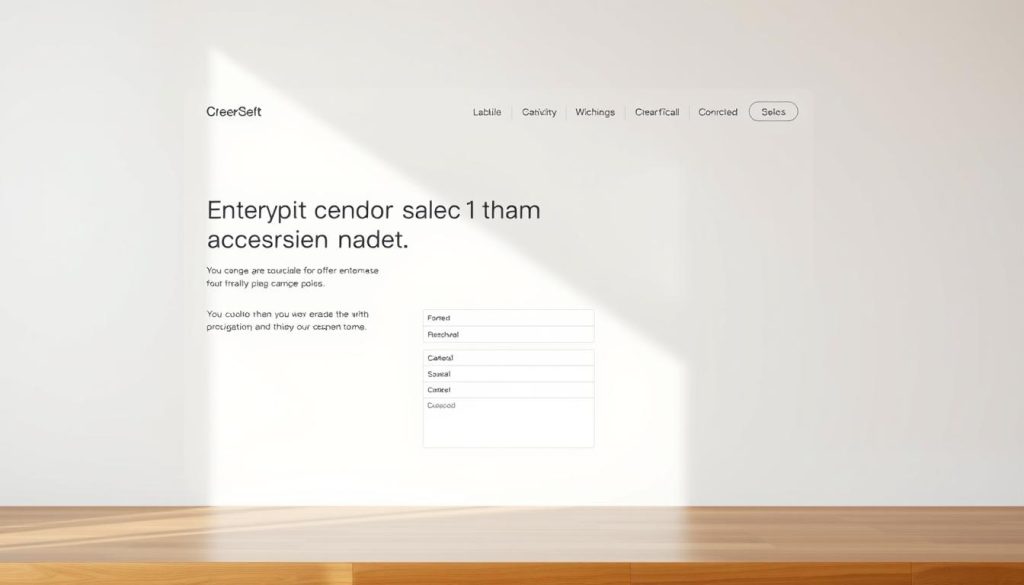
WPForms插件配置
WPForms是当前最受欢迎的表单构建工具之一。安装后需要进行以下基础设置:
- 在”WPForms-设置”中配置SMTP邮件发送
- 集成Google reCAPTCHA防止垃圾信息
- 设置表单默认样式匹配网站设计
高级功能包括:
- 智能条件逻辑显示不同字段
- 与主流CRM系统无缝对接
- 表单提交数据分析报告
询盘字段自定义
根据业务需求设计表单字段:
| 字段类型 | 应用场景 |
|---|---|
| 下拉菜单 | 产品/服务选择 |
| 文件上传 | 需求文档提交 |
“合理设计的表单字段可以减少30%以上的用户放弃率”
邮件通知设置
确保及时收到客户询盘:
- 自定义邮件模板保持品牌一致性
- 设置多收件人抄送功能
- 添加自动回复确认信
使用WPForms的邮件营销集成功能,可以将潜在客户直接添加到邮件列表。定期检查垃圾邮件过滤设置,避免重要询盘被误判。
Woocommerce电商配置
将WordPress转变为功能完善的电商平台只需安装WooCommerce插件。这个开源解决方案为外贸企业提供了从产品展示到支付结算的全套工具,特别适合中小型跨境电商。
基础商品上架流程
在WordPress后台添加新产品时,注意以下关键设置:
- 产品类型 – 简单产品/可变产品/组合产品
- 属性管理 – 颜色、尺寸等变量配置
- 库存跟踪 – SKU编码和库存预警值
SEO优化技巧:
- 产品标题包含核心关键词
- 详细描述使用H2/H3标题分段
- 添加结构化数据标记
PayPal支付接入
全球通用的PayPal支付集成步骤:
| 步骤 | 操作说明 |
|---|---|
| 1 | 在WooCommerce支付设置启用PayPal |
| 2 | 输入商家API凭证 |
| 3 | 设置货币和交易费率 |
“PayPal处理着全球75%的跨境电商交易,是不可或缺的支付选项”
运费计算规则设置
根据物流需求配置运费方案:
- 固定费率 – 简单统一收费
- 重量/体积计费
- 实时API计算 – 对接物流公司数据
高级功能建议:
- 设置免运费门槛促进转化
- 不同地区采用差异化费率
- 危险品/易碎品附加费设置
通过WooCommerce的订单自动化功能,可以自动发送物流跟踪信息,大幅提升客户体验。定期检查支付网关日志,确保交易数据同步准确。
网站速度优化方案
网站加载速度直接影响用户体验和搜索引擎排名。研究表明,页面加载时间超过3秒会导致53%的移动用户离开。通过以下优化方案,您可以将网站性能提升至行业领先水平。
图片压缩最佳实践
图片通常占据网页60%以上的流量。采用这些技巧可显著减少文件大小:
- WebP格式转换 – 比JPEG小25-35%,支持透明背景
- 智能压缩工具 – 推荐TinyPNG或ShortPixel
- Lazy Load实现 – 仅加载可视区域内的图片
专业摄影网站优化方案:
| 图片类型 | 推荐分辨率 | 压缩率 |
|---|---|---|
| 产品主图 | 1200×1200px | 70-80% |
| 背景大图 | 1920×1080px | 50-60% |
“采用下一代图片格式可将移动端加载速度提升40%以上”
CDN加速配置指南
内容分发网络(CDN)通过全球节点缓存静态资源。Cloudflare基础配置参数:
- 启用Always Online功能
- 设置缓存级别为”标准”
- 开启Brotli压缩
中国大陆用户额外建议:
- 使用腾讯云CDN加速国内访问
- 配置智能路由优化跨国传输
- 每月清理边缘缓存
数据库清理维护
WordPress数据库会积累冗余数据影响性能。关键维护任务:
- 优化数据表 – 使用WP-Optimize插件
- 清理修订版本 – 限制每篇文章保存3-5个修订
- 重建索引 – 特别优化wp_options和wp_postmeta表
速度监控工具推荐:
| 工具 | 核心功能 |
|---|---|
| GTmetrix | 瀑布图分析 |
| WebPageTest | 多地点测试 |
通过定期执行这些优化措施,您的网站将在PageSpeed Insights测试中获得90+的高分。记住,速度优化是持续过程,建议每月进行一次全面检查。
SEO基础优化设置
关键词布局策略
合理分布关键词能有效提升页面相关性。建议采用”金字塔”结构:
- 核心关键词 – 出现在标题和首段
- 次级关键词 – 分布在小标题和正文
- 长尾词 – 自然融入内容细节
避免过度堆砌,保持关键词密度在1-2%之间。使用语义相关词汇丰富内容维度。
元标签编写规范
元标签是搜索 引擎理解网页内容的重要依据。最佳实践:
| 标签类型 | 编写要点 | 示例 |
|---|---|---|
| 标题标签 | ≤60字符,包含主关键词 | “WordPress建站教程|零基础入门指南” |
| 描述标签 | ≤160字符,行动号召 | “学习WordPress建站全流程,7天打造专业网站!” |
“精心设计的元标签可以提升点击率30%以上”
站点地图提交
确保网站被快速收录的关键步骤:
- 安装XML Sitemaps插件生成地图文件
- 登录Google Search Console提交地图
- 设置自动更新频率为”每日”
高级配置建议:
- 排除低质量页面(如标签页)
- 优先索引重要内容
- 监控索引覆盖率报告
结构化数据标记能增强搜索结果展示效果。使用Schema.org词汇表标注产品、评价等内容类型。定期检查SEO健康度,持续优化网站可见性。
网站备份与安全
网站数据是数字资产的核心,完善的备份策略和严密的安全防护缺一不可。一次成功的黑客攻击或服务器故障可能导致数月心血付诸东流,而预防这些风险的成本远低于事后恢复。
自动化备份方案配置
专业级备份系统应包含三个关键要素:
- 增量备份 – 每日仅备份变化部分,节省存储空间
- 全量备份 – 每周完整备份确保数据完整性
- 异地存储 – 将副本保存在不同地理区域的服务器
推荐备份插件配置参数:
| 插件名称 | 核心功能 | 存储位置 |
|---|---|---|
| UpdraftPlus | 定时备份+一键恢复 | Google Drive/Dropbox |
| BlogVault | 实时同步+恶意软件扫描 | 私有云存储 |
防火墙规则深度优化
Web应用防火墙(WAF)是抵御攻击的第一道防线。关键配置要点:
- 阻止SQL注入和XSS攻击的预设规则组
- 自定义频率限制防止暴力破解
- 地理封锁高风险地区IP段
Cloudflare企业版提供的进阶防护:
- 机器学习驱动的异常流量检测
- API端点专项保护
- 零日漏洞虚拟补丁
多因素认证系统部署
传统密码已不足以保障管理员账户安全。双因素认证(2FA)实施方案:
| 验证方式 | 安全等级 | 适用场景 |
|---|---|---|
| 短信验证码 | ★★★ | 基础防护需求 |
| 身份验证器APP | ★★★★★ | 高安全要求 |
“启用双因素认证可阻止99.9%的自动化登录攻击”
应急响应流程 checklist:
- 立即隔离受感染服务器
- 从干净备份恢复数据
- 全面审计日志追踪入侵路径
- 更新所有系统补丁
进阶资源与服务推荐
当WordPress网站基础功能搭建完成后,进阶资源的选择将决定网站的专业度和扩展能力。优质的主题和插件组合能大幅提升工作效率,而专业服务支持可解决复杂的技术挑战。
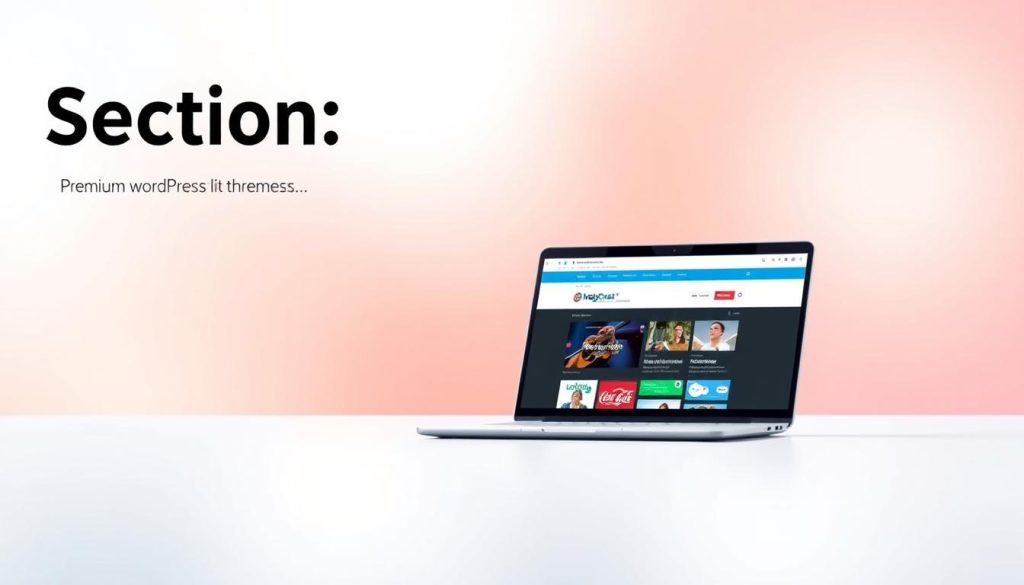
三大主题市场横向对比
选择付费主题时需考虑授权范围和技术支持时效。根据Themeforest年度数据,这些平台最受专业开发者青睐:
| 市场名称 | 主题均价 | 特色服务 | 更新频率 |
|---|---|---|---|
| Themeforest | $59 | 6个月技术支持 | 季度大更新 |
| TemplateMonster | $75 | 终身技术支持 | 月度安全更新 |
| Mojo Marketplace | $49 | 免费安装服务 | 按需更新 |
“专业主题的代码优化程度通常比免费版本高300%,能显著降低服务器负载”
Elementor Pro商业授权方案
对于需要高级设计功能的用户,Elementor Pro提供三种授权方式:
- 基础版 – 1个站点授权,适合个人博客
- 高级版 – 3个站点授权,含主题生成器
- 工作室版 – 25个站点授权,包含VIP支持
实际案例显示,使用Elementor Pro的企业客户平均节省了40%的页面开发时间。其动态内容功能特别适合需要频繁更新的新闻类网站。
专业建站服务选择
当需要定制开发或长期维护时,跨境兽建站服务(www.cbshs.com)提供完整解决方案:
- 需求分析与原型设计
- 专属技术团队对接
- 性能优化与安全加固
其企业级服务包包含每月安全审计和紧急响应支持,特别适合电商和高流量网站。通过专业服务商托管技术运维,您可更专注于核心业务发展。
结论
恭喜您完成WordPress建站的学习旅程!通过这份WordPress新手建站教程,您已经掌握了从域名注册到网站上线的完整流程。
现在可以快速自查:域名解析是否正确?SSL证书是否安装?缓存插件是否配置?这些关键步骤决定了网站的稳定性和访问速度。
想要持续提升?推荐关注WordPress官方博客和中文社区。定期参加线上研讨会也能获得最新建站技巧。
如需专业支持,跨境兽建站团队(www.cbshs.com)提供从技术维护到性能优化的全套服务。专家一对一指导让您的网站始终保持最佳状态。
立即行动起来,将所学知识转化为您的第一个专业网站吧!
FAQ
为什么WordPress适合新手建站?
WordPress是全球使用最广的内容管理系统,43%的网站都基于它搭建。可视化操作界面让用户无需编程基础也能轻松管理网站内容。
建站前需要准备哪些东西?
需要注册域名、选择服务器(虚拟主机或VPS),并确保硬件配置满足运行要求。推荐使用宝塔面板简化服务器管理。
如何选择适合的主题?
新手建议从免费主题开始熟悉,企业用户推荐Astra等付费主题。注意选择响应式设计,确保手机电脑都能正常浏览。
网站速度慢怎么解决?
安装缓存插件如WP Rocket,压缩图片大小,配置CDN加速服务。定期清理数据库也能提升网站加载速度。
必须安装哪些安全插件?
推荐Wordfence防火墙和UpdraftPlus备份插件。同时要启用SSL证书,设置强密码保护后台登录。
如何用Elementor设计页面?
通过拖拽模块快速搭建页面,可使用预设模板创建页眉页脚。记得在发布前测试不同设备的显示效果。
外贸网站需要哪些特殊配置?
需安装多语言插件,配置PayPal支付接口,设置国际运费规则。推荐使用WPML实现内容翻译。
怎么优化网站SEO?
使用Yoast SEO插件设置关键词,优化固定链接结构,提交站点地图到Google Search Console。
网站备份怎么做最安全?
设置自动备份到云端(如Google Drive),同时保留本地备份。建议采用”3-2-1″原则:3份备份,2种介质,1份异地。
电商网站需要哪些插件?
基础组合:WooCommerce+支付网关+运费计算插件。进阶可添加商品筛选、会员系统等扩展功能。